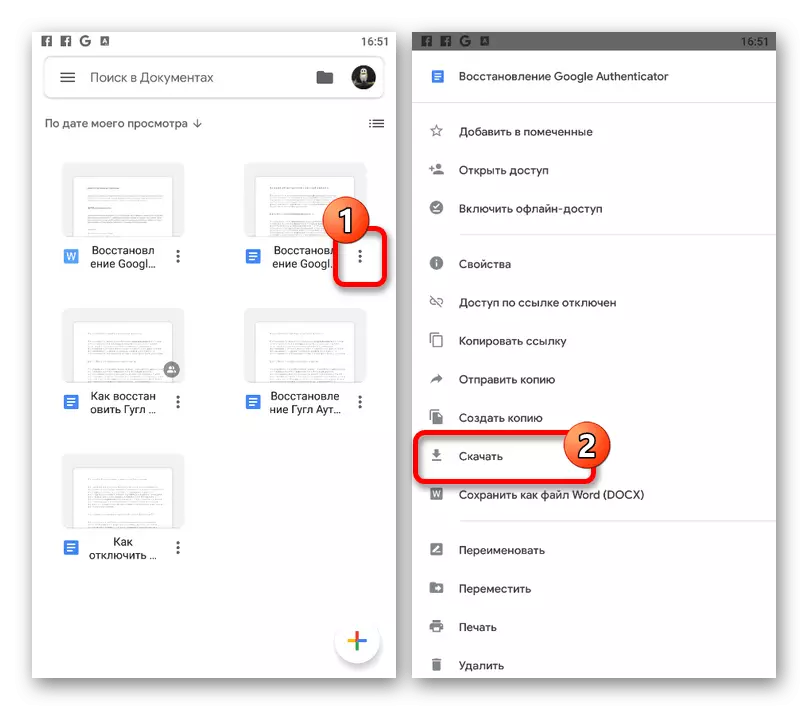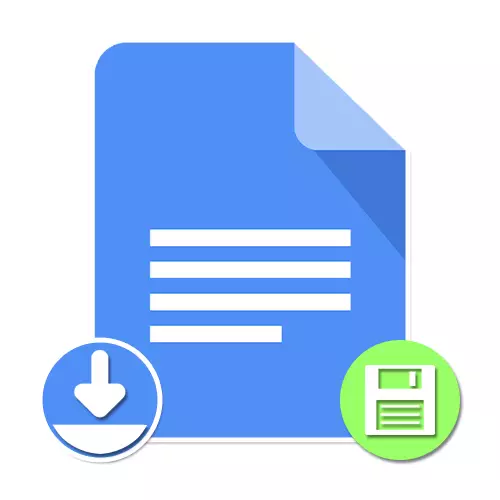
Opsyon 1: Website
Ang Web Version sa Google Docs Service naghatag sa kaarang sa pagtipig sa bukas nga mga file sa usa ka disk nga gihigot sa usa ka account o PC. Kini magamit alang sa bisan unsang angay nga mga dokumento sa duha nga pag-access pinaagi sa pakisayran ug gilalang lamang gamit ang internal nga editor.Opisyal nga website sa mga dokumento sa Google
Pamaagi 1: Awtomatikong Pag-save
- Pinaagi sa default, ang editor sa Dokumento sa Google nga nagpaluwas sa tanan nga mga file kung sila giusab sa usa ka paagi o sa lain. Kana mao, sa kadaghanan sa mga kaso, ang independente nga pag-save wala kinahanglana.

Siguruha nga ang pagtipig sa dokumento gihimo nga husto, mahimo nimo pinaagi sa pag-klik sa link sa tumoy sa serbisyo sa pag-alagad uban ang ulahi nga "Katapusan nga Pagbag-o". Dinhi, ang usa ka oras nga katumbas sa labing bag-o nga pag-edit kinahanglan nga i-install ingon ang katapusan nga editor.
- Dugang pa sa ibabaw, ang kahimtang mahimong makit-an sa kinatas-ang panel sa tuo sa ngalan pinaagi sa pag-klik sa wala nga buton sa mouse sa "View Document Status" nga icon. Sa kini nga kaso, kini nga icon mahimong mapulihan sa "makatipig" o "gitipig sa lagda sa disk" sa panahon sa file nga pag-edit.
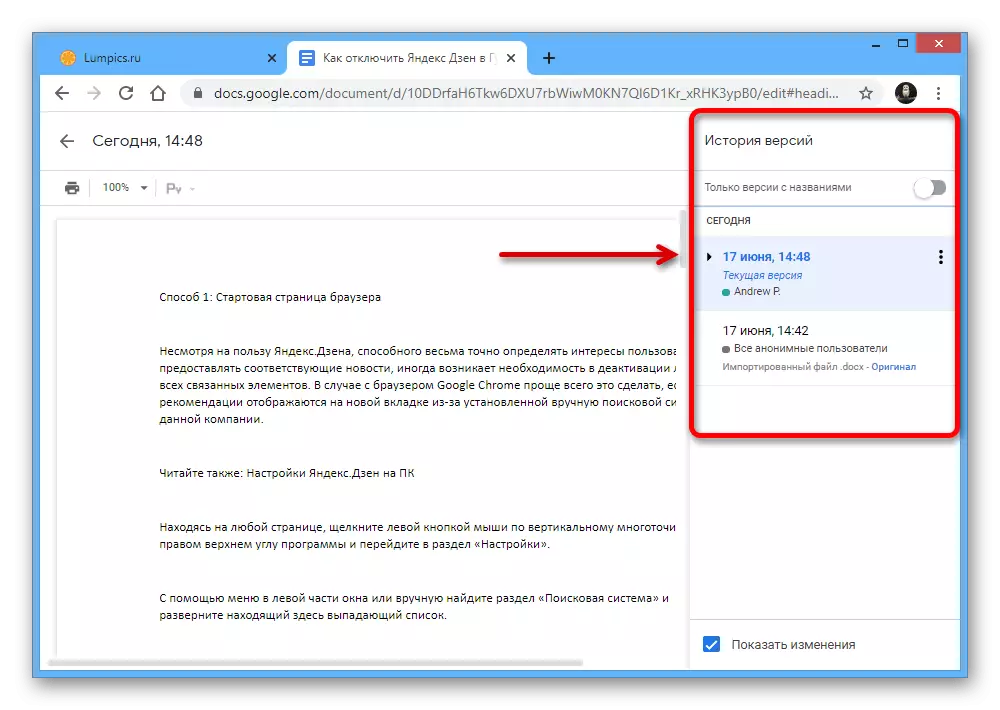

Pamaagi 2: Kopyaha ang Paglalang
- Siyempre, dugang pa sa awtomatikong pag-save, ang mga file mahimong mano-mano nga idugang sa Google disk, pananglitan, kung gusto nimo nga magbutang sa pipila ka espesyal nga setting sama sa ngalan. Alang sa kini nga mga katuyoan sa gitinguha nga dokumento, pagpalapad sa "File" sa Top Panel.

Pinaagi sa menu nga gipresentar, adto sa bintana sa COPRICE COPLIC.
- Pagkahuman niana, sa imong pagkabuotan, pag-edit ang kasayuran pinaagi sa pagbag-o sa "ngalan" sa angay nga linya ug pagtino sa usa ka bag-ong lugar sa Google disk aron makatipig.

Gamita ang button nga "OK" sa parehas nga pop-up nga "Copy file" aron makompleto ang pamaagi sa pagluwas. Kung ang tanan gihimo sa husto, ingon usa ka sangputanan, ang usa ka bag-ong dokumento nga adunay kaarang sa pag-edit makita sa bag-ong tab nga browser.
HINUMDOMI: Kung naghimo ka usa ka kopya sa materyal sa uban, ang default limitado lamang sa pagtan-aw, ang bag-ong file mahimong mabag-o nga wala'y mga pagdili.

Pamaagi 3: Pag-load sa PC
- Ang katapusan nga pamaagi sa pagluwas sa mga dokumento sa Google mao ang pag-download sa materyal sa PC. Alang niini, sama sa una, pagpalapad sa menu nga "file" sa top panel.
- HOVER Ang imong mouse sa "Download" sa lista nga girepresentahan ug pilia ang pormat nga gusto nimong i-save sa imong computer.
- Sa window windows nga "makatipig nga operasyon, imong kapilian ang pagbag-o sa ngalan sa file, pilia ang direktoryo alang sa pagtipig ug pag-klik sa buton nga gimarkahan sa ilawom nga panel.

Ang katapusang dokumento mahimong isipon sa angay nga paagi. Bisan pa, timan-i nga ang inisyal nga pag-format dili kanunay nga naluwas.
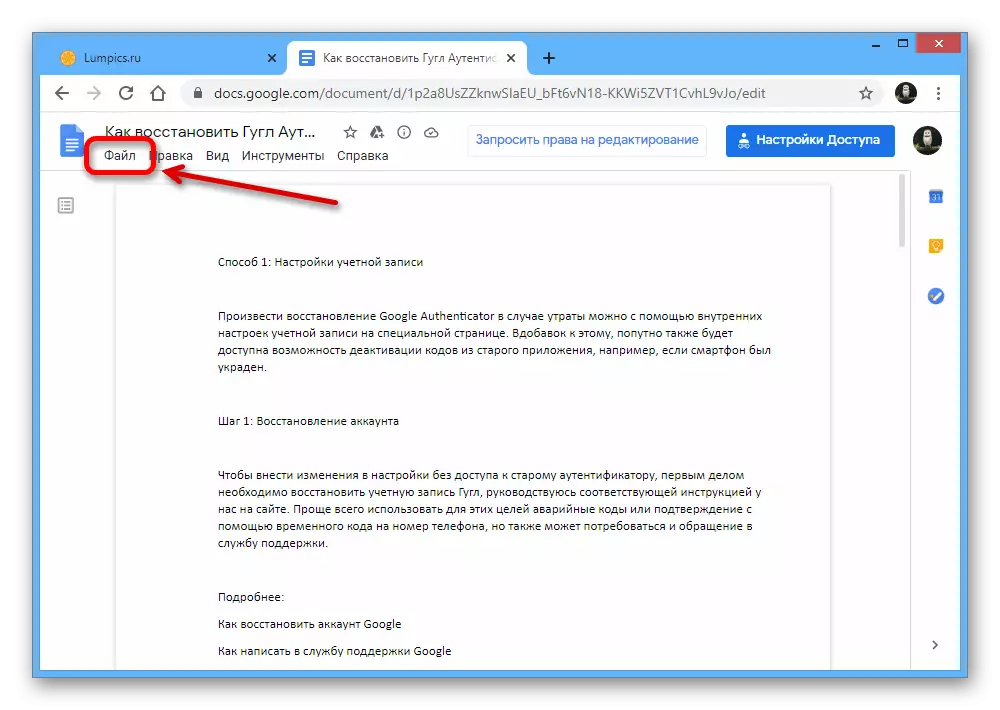

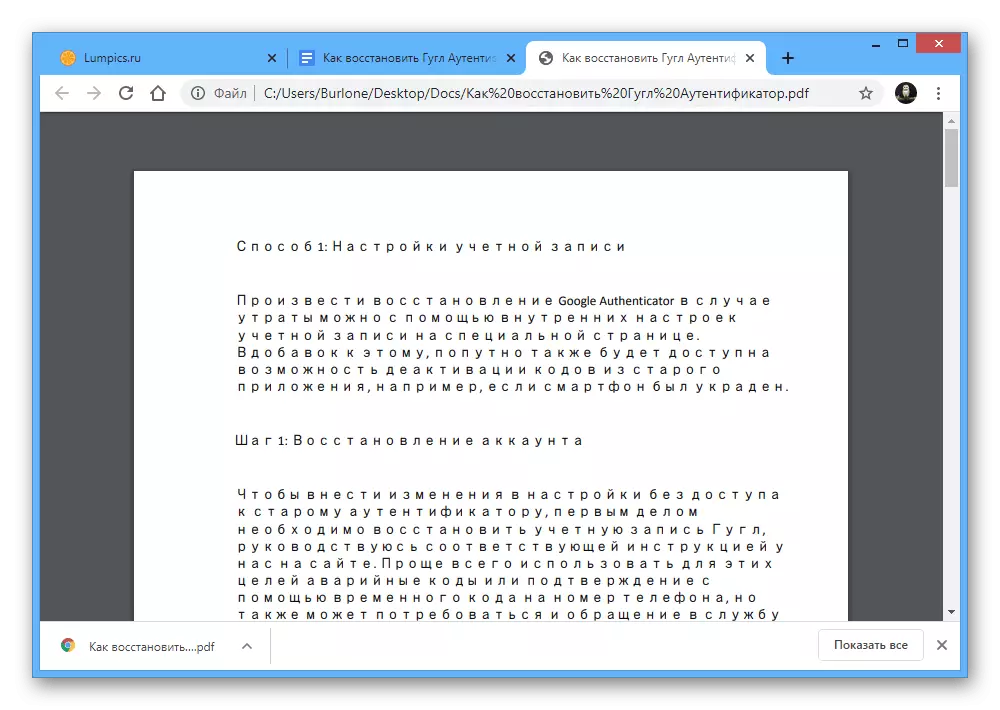
Opsyon 2: MOBILE APPLIKASYON
Ang Mobile Google Docs Client alang usab sa telepono nagtugot kanimo sa pag-save sa mga file pinaagi sa paghatag sa upat nga mga pamaagi sa makausa depende sa imong mga kinahanglanon sa resulta. Sa parehas nga oras, sa kini nga kaso, ang tanan nga mga aksyon kinahanglan nga buhaton sa mano-mano tungod sa kakulang sa Auto Storage Function sa file pagkahuman sa pagbag-o.Hinumdomi: Ang aplikasyon lamang ang mahimong magamit sa telepono, tungod kay ang web version sa editor gipahiangay sa eksklusibo alang sa computer.
I-download ang mga dokumento sa tindahan sa Google App
Paagi 1: Pagtipig sa Pag-edit
- Aron maluwas ang file sa Google Docs pinaagi sa aplikasyon sa parehas nga ngalan nga mano-mano mahimong mano-mano sa pag-edit. Aron mahimo kini, pagkahuman sa paghimo sa mga pagbag-o, i-tap ang icon nga tinta sa wala nga bahin sa top panel.
- Ingon usa ka sangputanan, ang mensahe nga "mga pagbag-o nga gitipig" kinahanglan ipakita sa parehas nga panel. Mahimo usab nimo sigurohon nga mahimo ka usab makita ang kasayuran bahin sa oras sa seksyon nga "Mga Detalye".


Pamaagi 2: Pagkopya sa Dokumento
- Kung gusto nimo nga i-edit ang file sa uban, magamit lamang sa mode sa pagtan-aw, o i-save ang imong dokumento sa giusab nga mga parameter, mahimo nimong kopyahon. Aron mahimo kini, samtang nagtan-aw sa icon nga adunay tulo nga mga puntos sa taas nga tuo nga suok ug gipalapdan ang menu nga "Pag-access ug pag-export".
- Dinhi kinahanglan nimo gamiton ang kapilian nga "Paghimo Kopyaha" ug paghimo sa tanan nga kinahanglan nga mga pagbag-o sa bintana sa pop-up.
- Ang folder mahimong i-install ingon usa ka direktoryo sa Google disk ug sa mga konektado nga mga aparato. Aron makompleto ang pamaagi sa pagluwas, kini igo na aron mapadayon ang "OK" button.
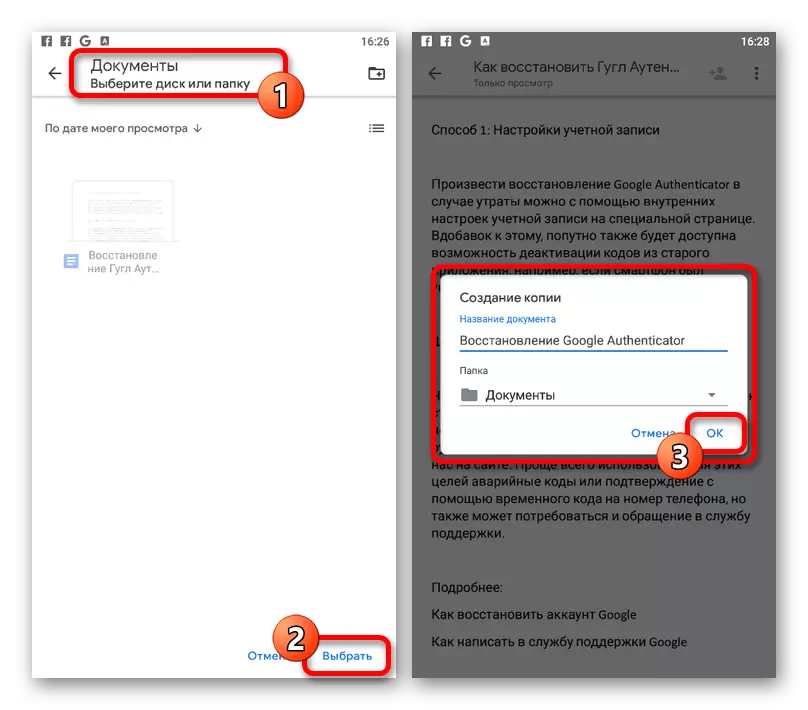
Paghulat alang sa pagproseso ug pag-download sa usa ka bag-ong file. Kung giingon nimo ang usa ka dokumento nga wala magamit alang sa pag-edit, karon ang katugbang nga kapilian magamit nga wala'y mga pagdili.
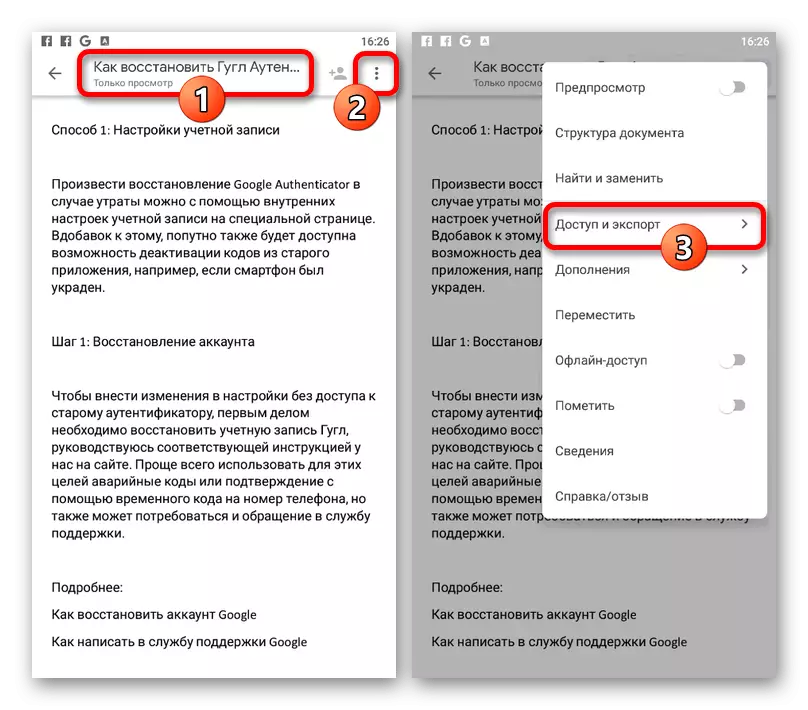


Paagi 3: Pag-usab sa Pag-format
- Dili sama sa usa ka website, ang mga mobile google doktores nga aplikasyon naghatag sa kaarang sa pagluwas sa mga file sa ubang mga format. Aron magamit kini nga kapilian, ablihi ang main menu "..." ug pilia ang "Pag-access ug pag-export".
- Paghikap sa "I-save kung giunsa ang" butang ug pilia ang format. Timan-i nga gikan sa gipresentar nga mga kapilian lamang ang "DOCX" nga kanunay nga mailhan sa aplikasyon nga gikonsiderar, samtang ang uban nga mga variant sa mga formats lang ang maluwas sa disk.

Kung malampuson nimo nga makatipig usa ka bag-ong file sa kinatas-ang panel, ang pahibalo "nga gitipig sa disk" makita. Dugang pa, posible usab nga awtomatikong ablihan ang panid sa pag-download sa dokumento gikan sa Google Drive, pananglitan, kung napili ka nga "ZIP" format.
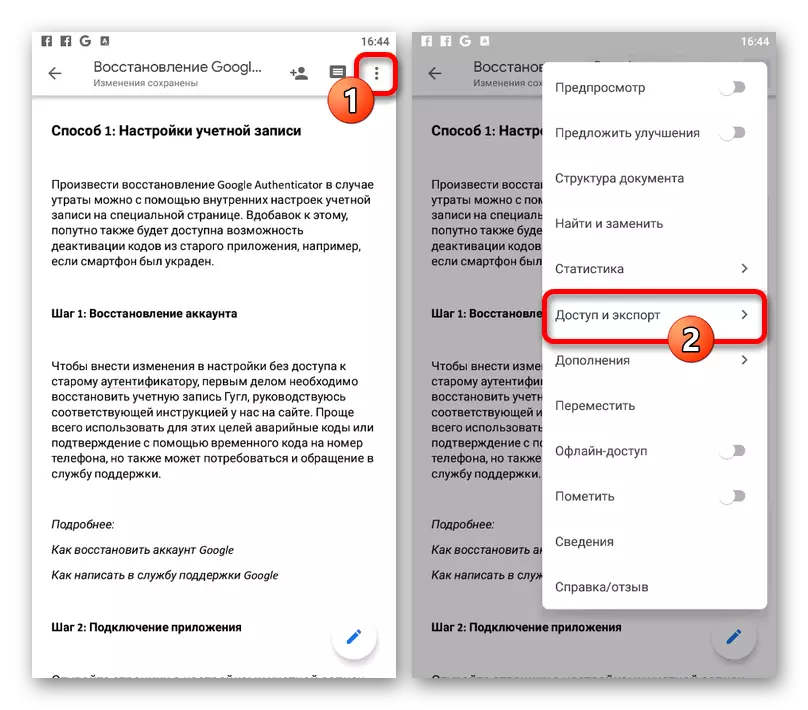

Paagi 4: Pag-load sa aparato
- Laing kapilian aron makatipig pinaagi sa Google Docs nga pagkunhod sa pag-download sa dokumento sa panumduman sa gigamit nga aparato. Aron ma-access ang angay nga bahin, adto sa nag-unang panid sa aplikasyon, pilia ang usa sa mga file nga gipresentar, nga nagtandog sa "..." icon sa ilawom nga panel, ug gamita ang butang nga pag-download.
- Pagkahuman niana, awtomatikong magsugod sa pag-download sa usa ka dokumento sa panumduman sa aparato. Makita nimo ang usa ka katapusang file sa PDF o paggamit sa usa ka kurtina, o pag-abli sa "download" nga sistema sa sistema sa telepono sa telepono.

Ikasubo, imposible nga pilion ang pormat dinhi, ug busa, sa bisan unsang kahimtang, ang file maluwas sa smartphone ingon PDF.